Bài viết được tư vấn chuyên môn bởi ông Võ Văn Hiếu – Giám đốc kỹ thuật của Trung tâm sửa chữa điện lạnh – điện tử Limosa.
Sử dụng ứng dụng Canva lâu ngày, nhưng liệu bạn đã viết cách tạo Frame trên ứng dụng này chưa. Nếu chưa, hãy cùng Trung tâm sửa chữa điện lạnh – điện tử Limosa theo dõi cách làm Frame Facebook bằng Canva thông qua bài viết này nhé. Chúng tôi sẽ hướng dẫn bạn những thao tác cơ bản nhất, dễ thực hiện nhất.

MỤC LỤC
1. Frame Facebook là gì?
Frame Facebook (còn được gọi là khung avatar Facebook) là một chức năng được nhiều người sử dụng rộng rãi được Facebook chính thức ra mắt trong năm 2016. Một khung ảnh đại diện được bất cứ ai sáng tạo ra cũng sẽ có thể được dùng cho nhiều người. Từ đó, các tài khoản sẽ cùng nhau để một frame avatar giống nhau để tạo ra một chiến dịch truyền thông hùng mạnh và lan tỏa.
Tuy nhiên, việc tạo Frame trên Canva không phải ai cũng biết, hãy cùng theo dõi cách làm Frame Facebook bằng Canva trong bài viết này nhé.
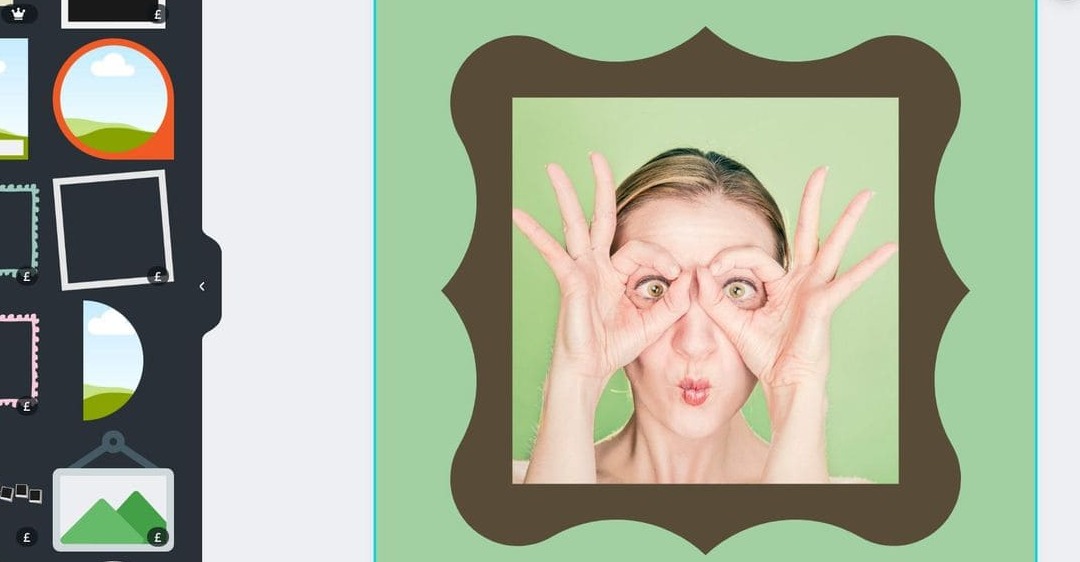
2. Một số thông tin cần chuẩn bị
Trước khi tìm hiểu cách làm Frame Facebook bằng Canva, bạn cần chuẩn bị một số thông tin dưới đây:
Bước 1: Bạn cần đăng ký tài khoản Canva miễn phí để có thể sử dụng được Canva.
Tuy nhiên để có thể sử dụng toàn bộ công cụ chỉnh sửa, truy cập vào kho ảnh stock khổng lồ của Canva,… mình khuyên bạn nên nâng cấp lên tài khoản Canva Pro.
Bước 2: Tạo một trang mới.
Bằng cách vào Create a design > Chọn 1 mẫu thiết kế phù hợp.
3. Cách làm Frame Facebook bằng Canva
3.1. Cách làm Frame Facebook bằng Canva bằng hiệu ứng Shadow
Bước 1: Click chuột vào ảnh bạn cần tạo viền. Bạn có thể sử dụng các ảnh có sẵn trong kho ảnh của Canva hoặc tải lên hình ảnh tùy ý.
Bước 2: Chọn lệnh Edit Image (Chỉnh sửa hình ảnh) > Nhấn Vào See all (Xem tất cả) ở mục Shadow.
Bước 3: Chọn hiệu ứng Glow (Phát sáng).
Bước 4: Nhấn đúp chuột vào hiệu ứng Glow (Phát sáng) để chỉnh các thông số: Chỉnh góc, độ trong, độ mờ và màu của viền ảnh sao cho đạt được yêu cầu của mình.
3.2. Tạo viền bằng khung tùy chọn
Bước 1: Vào Element tìm từ khoá “Frame”. Ngoài ra bạn có tìm kiếm từ khóa dựa theo hình dạng của ảnh như: Rectangle frame, square frame, circle frame,… hoặc có những khung ảnh được tạo nét và cách điệu vô cùng độc đáo khác.
Bước 2: Lướt xuống và lựa chọn cho mình một khung viền phù hợp nhất.
Bước 3: Chỉnh màu cho khung viền và kích thước cho khung viền. Không những thế, bạn còn có thể điều chỉnh độ mờ, rõ của viền ảnh chỉ cần một thao tác rất đơn giản trên thanh công cụ.
3.3. Tạo viền bằng nét & hình dạng
Bước 1: Vào tab Thành phần > Chọn Xem tất cả tại mục Nét & hình dạng.
Bước 2: Kéo xuống dưới chọn khung hình vuông.
Bước 3: Căn chỉnh cạnh của khung trùng với cạnh của hình và đổi lại màu khung.
4. Những ưu điểm vượt trội của Canva so với các ứng dụng thiết kế khác
Bạn có bao giờ thắc mắc vì sao Canva lại là ứng dụng được nhiều người yêu thích và sử dụng đến như vậy không. Hãy cùng chúng tôi tìm hiểu tiếp nhé:
4.1. Kho Template có sẵn
Phần mềm Canva cung cấp cho người dùng hệ thống template có sẵn vô cùng đa dạng và phong phú. Bao gồm poster, banner, bản thuyết trình, CV, áp phích, thư mời, logo, infographic, tờ rơi, bài đăng trên mạng xã hội,… Bạn chỉ cần chọn mẫu thiết kế mà mình yêu thích hoặc tạo một kích thước tùy chỉnh rồi thay đổi thông tin là đã có ngay bản thiết kế của riêng mình.
4.2. Thiết kế đơn giản
Là phần mềm hỗ trợ thiết kế dành cho dân không chuyên và chuyên nghiệp nên tính năng thiết kế hình ảnh của Canva rất đơn giản.
- Giao diện làm việc trực quan.
- Các thao tác thực hiện dễ dàng bằng cách kéo, thả.
- Có thể làm việc với Canva trên website và cả trên điện thoại.
Để thiết kế, bạn chỉ cần tải hình ảnh lên ứng dụng rồi sử dụng các tính năng chỉnh sửa màu sắc, font chữ, ghép ảnh, chèn icon,… là đã có thể tạo ra những sản phẩm đẹp, chất lượng trong thời gian ngắn. Phần mềm Canva được người dùng gọi với danh xưng là “phần mềm thiết kế online quốc dân”.
4.3. Tính năng thiết kế video đa dạng
Phần mềm Canva không chỉ giúp bạn tạo ra các bản thiết kế 2D mà còn giúp bạn tạo ra các video đẹp, chuyên nghiệp với nhiều lựa chọn hình động.
Cụ thể, bạn có thể thêm video vào những thiết kế của mình để tạo ra các bản thuyết trình chuyên nghiệp hoặc tạo ra những video chuyển động chuyên nghiệp, đa sắc màu. Một số định dạng video có thể tạo ra trên Canva như video Facebook, Youtube, video trình chiếu, video ngắn,…
4.4. Sở hữu đa dạng Font chữ
Với hơn 500 loại phông chữ đa dạng trên Canva, bạn có lựa chọn để chèn các đoạn/câu mô tả cho hình ảnh hay cho tiêu đề của thiết kế. Ngoài việc sở hữu kho font chữ đa dạng trên phần mềm Canva, bạn cũng được hỗ trợ nhiều hiệu ứng chữ, những mẫu kết hợp phông chữ hay các hình động bắt mắt.
4.5. Kho thư viện lớn
Canva có hàng triệu ảnh/video miễn phí để bạn thỏa sức sử dụng và sáng tạo ra những thiết kế đẹp. Kho hình ảnh của bao gồm hình đồ họa, ảnh động, ảnh chụp,… Kho video bao gồm các video có sẵn trên hệ thống hoặc tích hợp video từ YouTube,… Kho thư viện của Canva vẫn không ngừng nhiều hơn mỗi ngày từ các nhà sáng tạo.
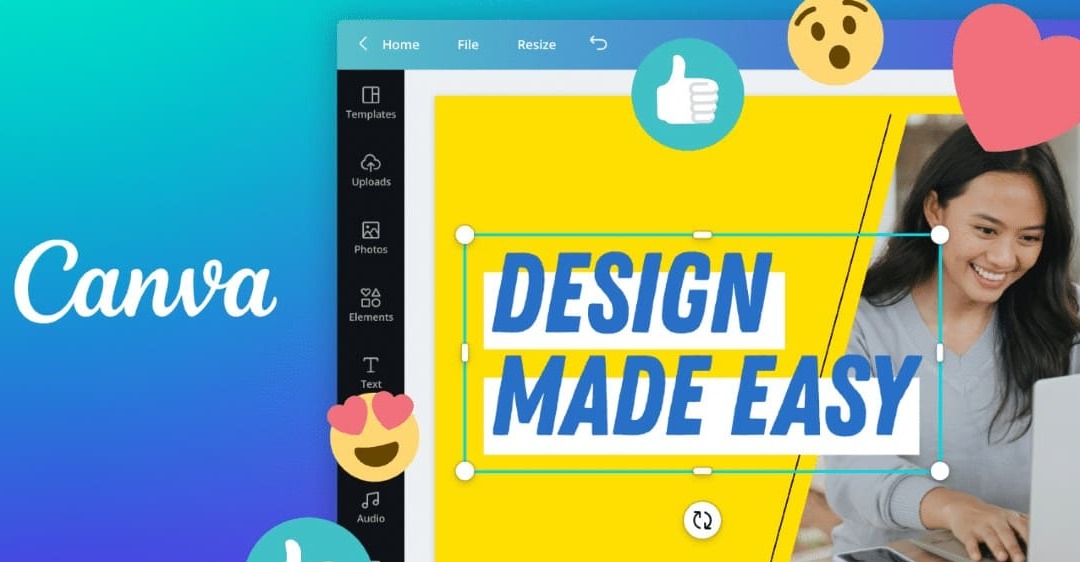
Có thể thấy, khi biết rõ được cách làm Frame Facebook bằng Canva thì bạn đã có thể sử dụng ứng dụng một cách thuần thục và hiệu quả hơn bao giờ hết. Tuy nhiên các chương trình đôi khi vẫn sẽ gặp một số lỗi trong quá trình sử dụng vì thế bạn có thể liên hệ với Trung tâm sửa chữa điện lạnh – điện tử Limosa thông qua HOTLINE 1900 2276 để được hỗ trợ giải quyết nhé.

 Thời Gian Làm Việc: Thứ 2 - Chủ nhật : 8h - 20h
Thời Gian Làm Việc: Thứ 2 - Chủ nhật : 8h - 20h Hotline: 1900 2276
Hotline: 1900 2276




